电脑2个桌面怎么来回切换快捷键 WIN 10 快捷键 切换桌面
更新时间:2024-01-06 08:46:00作者:jiang
电脑已经成为我们日常生活中不可或缺的工具,在进行多任务处理时,我们常常需要同时打开多个应用程序,这可能会导致桌面变得拥挤和混乱。为了提高工作效率和整理桌面,Windows 10提供了快速切换桌面的功能。通过使用特定的快捷键,我们可以快速在不同的桌面之间切换,使得我们能够更加高效地管理和组织我们的工作空间。本文将介绍如何使用Windows 10的快捷键来实现桌面的快速切换,帮助您更好地利用电脑资源,提升工作效率。
具体方法:
1.点击任务栏-任务视图按钮,(或者是同时按下WIN +Tab键),打开多桌面选项。
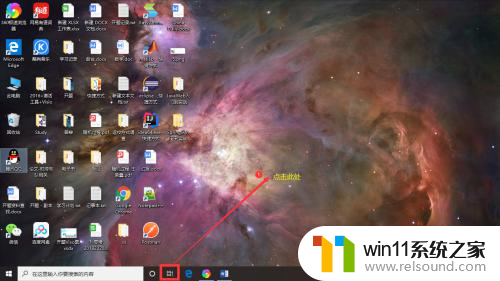
2.点击新建桌面,即可添加新桌面。

3.有两种方法可以在多个桌面间进行切换
4.1. 点击任务栏-任务视图按钮,(或者是同时按下WIN +Tab键)打开多桌面选项。点击你要进入的那个桌面。
5.2. 同时按下Ctrl+WIN+→(切换到下一个桌面),或者Ctrl+WIN+⬅(切换到上一个桌面)
以上就是如何通过快捷键在两个桌面之间进行切换的全部内容,如果有需要的用户,可以按照以上步骤进行操作,希望对大家有所帮助。
电脑2个桌面怎么来回切换快捷键 WIN 10 快捷键 切换桌面相关教程
电脑教程推荐